文章詳情頁
win11取消登錄賬戶教程
瀏覽:112日期:2023-01-26 10:17:46
為了在新系統win11中保護系統文件的安全會需要在登錄電腦的時候進行賬戶登錄,然而這個操作很麻煩很多用戶想要取消卻不知道怎么操作,下面就給你們帶來了win11取消登錄賬戶教程,快來一起學習一下吧。
win11怎么取消登錄賬戶:1、首先點擊任務欄中間的開始,然后點擊進入設置,并打開運行。
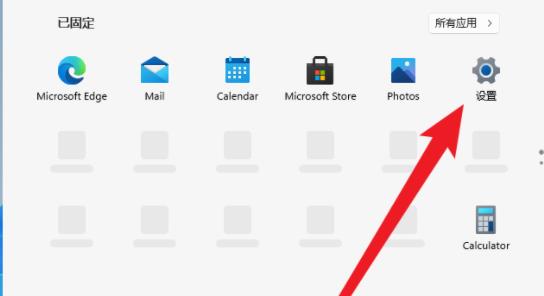
2、然后在運行窗口中輸入代碼:control userpasswords2并回車。
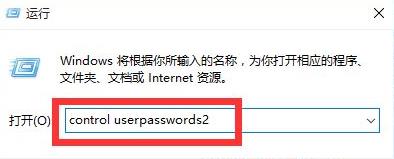
3、此時打開“用戶賬戶”屬性,不勾選“要使用本機,用戶必須輸入用戶名和密碼(E)”。
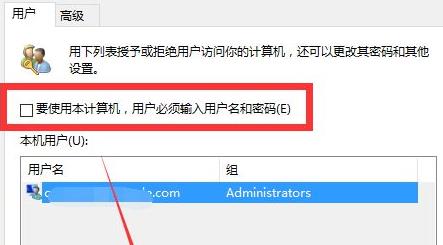
4、然后就可以設置登錄的賬戶了,之后再次重啟電腦就可以取消了以后就不用再登錄了。
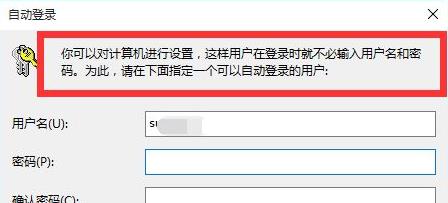
相關文章:win11安裝不了解決教程 | win11常見問題匯總
以上就是win11取消登錄賬戶教程,設置之前一定要先登錄才可以設置。想知道更多相關教程還可以收藏好吧啦網。
以上就是win11取消登錄賬戶教程的全部內容,望能這篇win11取消登錄賬戶教程可以幫助您解決問題,能夠解決大家的實際問題是好吧啦網一直努力的方向和目標。
上一條:win11任務欄居中方法下一條:win11鏡像下載地址詳細介紹
相關文章:
1. mdnsresponder.exe是什么進程?Win10 mdnsresponder程序怎么卸載?2. Win10 20H2文件夾隱藏了怎么顯示?3. Win11渠道選哪個 升級Win11選擇哪個渠道4. 如何一鍵關閉所有程序?Windows系統電腦快捷關閉所有程序教程5. Win11怎么設置任務欄小圖標?Win11設置任務欄小圖標的方法6. Win10利用oh-my-posh美化PowerShell的方法7. Windows7鼠標不能動的解決方法8. Win10怎么卸載virtualbox?Win10升級提示立即卸載virtualbox怎么卸載?9. Windows Update自動更新失敗要怎么修復?10. Win10系統怎么設置自動進入夜間模式?Win10系統設置自動進入夜間模式的方法
排行榜

 網公網安備
網公網安備